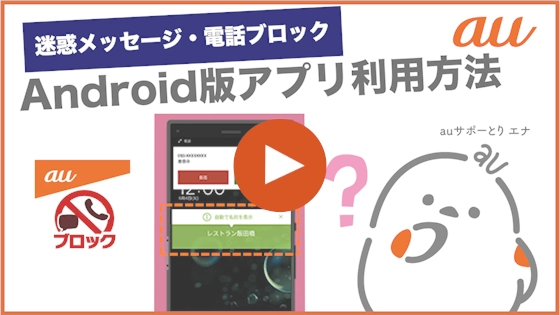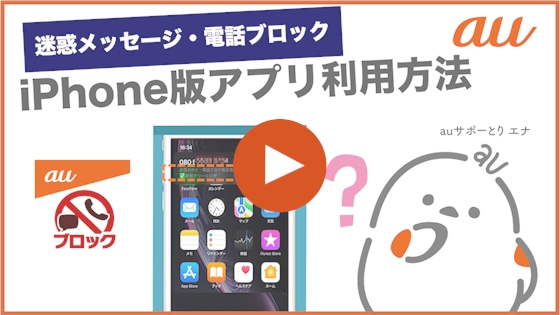- ホーム
- UQ mobile(格安スマホ/格安SIM)
- お客さまサポート
- よくあるご質問
- 【Pontaパス/Pontaパス ライト】迷惑メッセージ・電話ブロックアプリを利用する方法を教えてください
よくあるご質問
【Pontaパス/Pontaパス ライト】迷惑メッセージ・電話ブロックアプリを利用する方法を教えてください
Android
【Pontaパス/Pontaパス ライト】迷惑メッセージ・電話ブロックアプリを利用する方法を教えてください(Android)
「迷惑メッセージ・電話ブロックアプリ」をダウンロード後に初期設定することで利用できます。
設定方法は以下をご確認ください。
注意
- 「迷惑メッセージ・電話ブロックアプリ」の対応機種やサービスの詳細については、以下をご確認ください。
「迷惑メッセージ・電話ブロックアプリ」の詳細はこちら
手順
ご準備ください
- 迷惑メッセージ・電話ブロックアプリ
- au ID/パスワード
[迷惑メッセージ・電話ブロックアプリ]を起動します。

[>(矢印)]をタップします。

[>(矢印)]をタップします。
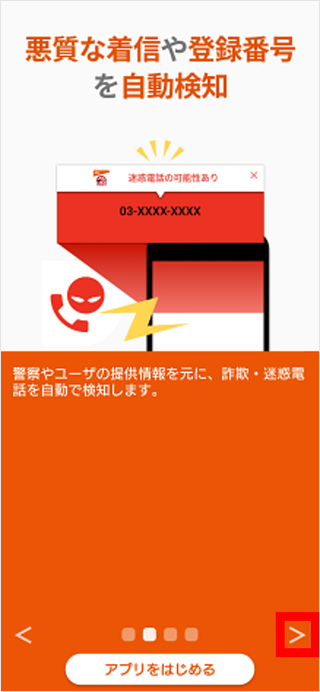
[>(矢印)]をタップします。
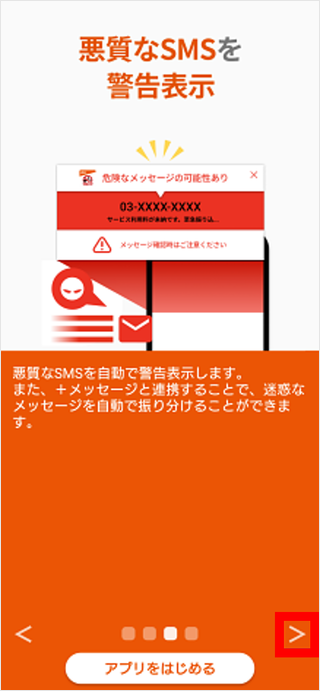
[アプリをはじめる]をタップします。
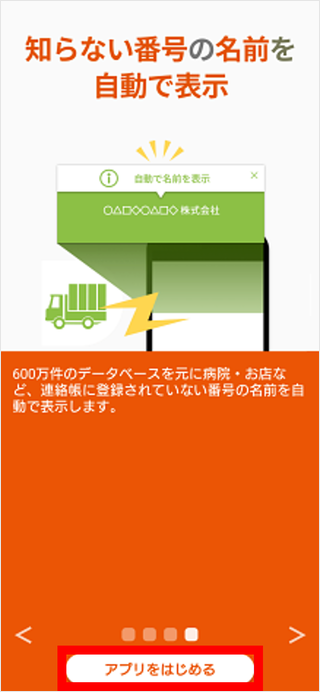
内容を確認したら、[同意する]をタップします。
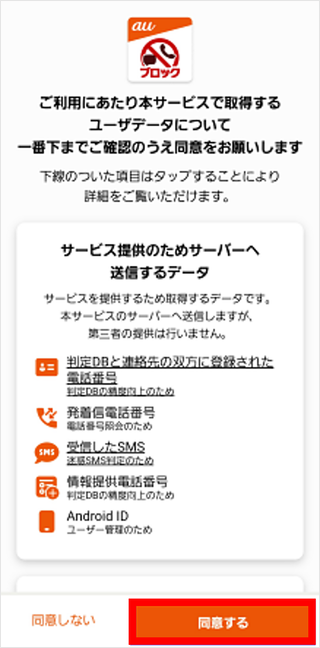
利用規約を確認し、[同意して始める]をタップします。

[つぎへ]をタップします。
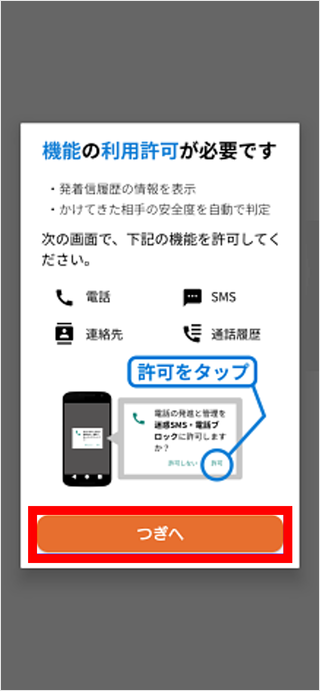
[許可]をタップします。
※複数回表示されます。
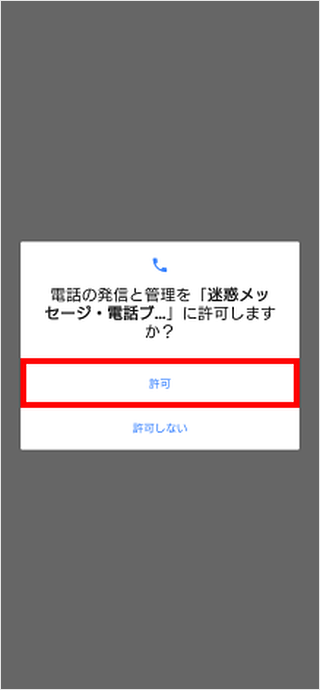
[つぎへ]をタップします。
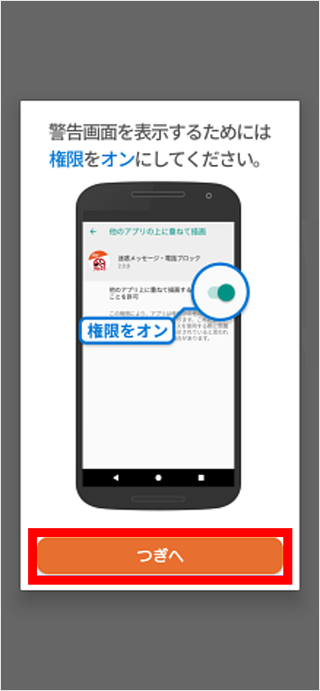
[他のアプリの上に重ねて表示できるようにする]のスイッチをタップしてオンにします。
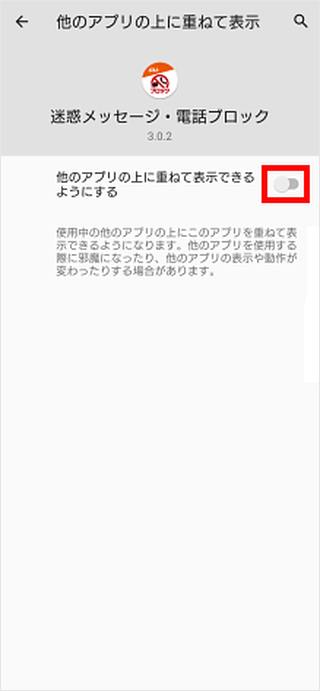
au IDでログインします。
表示される番号に相違がなければ[OK]をタップします。
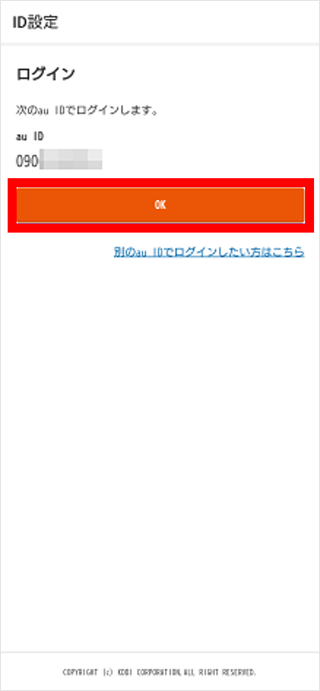
[次へ]をタップします。
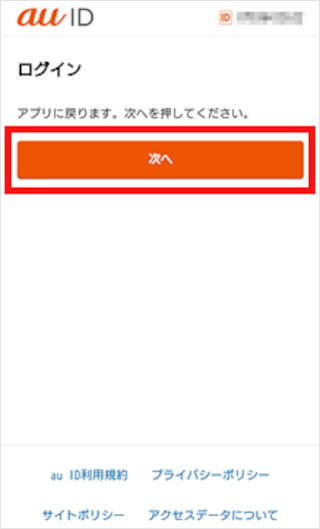
+メッセージと連携したいお客さまは[+メッセージで連携設定]を、それ以外のお客さまは[スキップ]をタップします。
「+メッセージで連携設定」をタップした場合、+メッセージの画面へ遷移します。
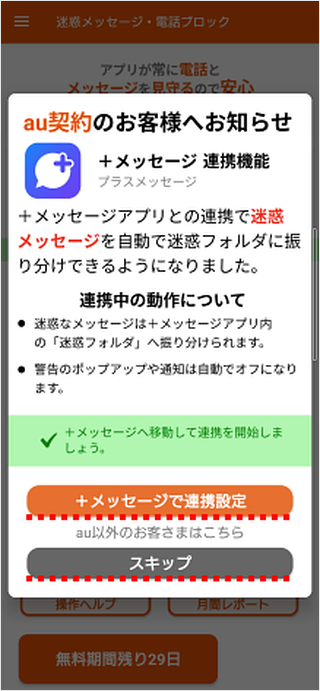
以上で、「迷惑メッセージ・電話ブロックアプリ」の初期設定は完了です。
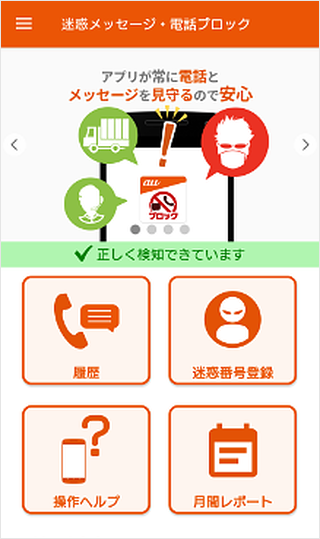
質問ID:cf00000343
作成日:2025/12/18
iPhone
【Pontaパス/Pontaパス ライト】迷惑メッセージ・電話ブロックアプリを利用する方法を教えてください(iPhone)
「迷惑メッセージ・電話ブロックアプリ」をダウンロード後に初期設定することで利用できます。
設定方法は以下をご確認ください。
注意
- 「迷惑メッセージ・電話ブロックアプリ」の対応機種やサービスの詳細については、以下をご確認ください。
「迷惑メッセージ・電話ブロックアプリ」の詳細はこちら
手順
ご準備ください
- 迷惑メッセージ・電話ブロックアプリ
- au ID/パスワード
[迷惑メッセージ・電話ブロックアプリ]を起動します。

[許可]をタップします。
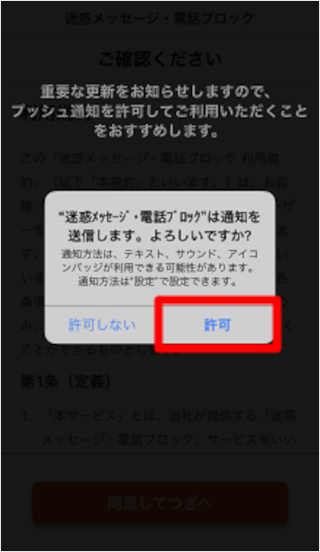
内容をご確認の上、[同意してつぎへ]をタップします。

[アプリをはじめる]をタップします。
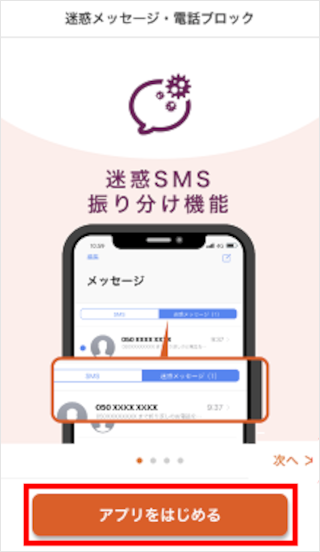
[au IDでログインする]をタップします。

[閉じる]をタップします。
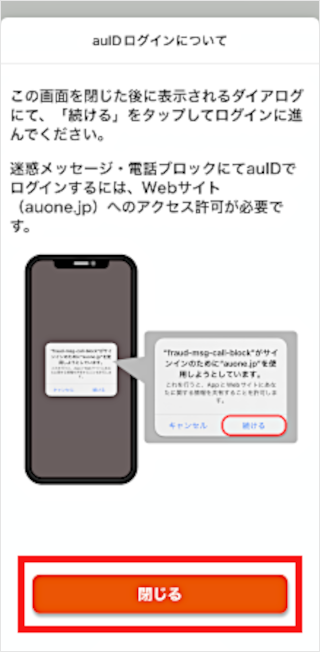
[続ける]をタップします。
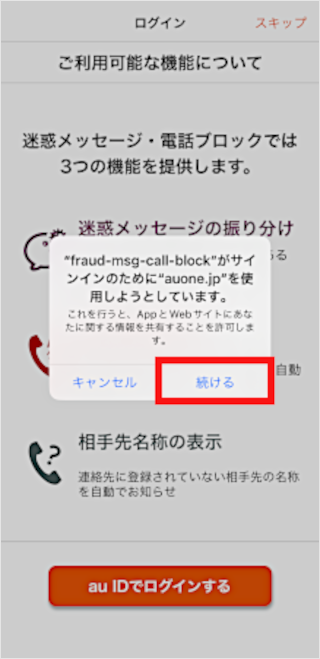
[次へ]をタップします。
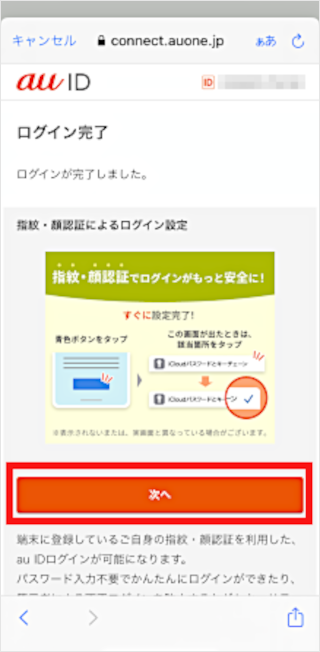
au IDのパスワードを入力し、[OK]をタップします。
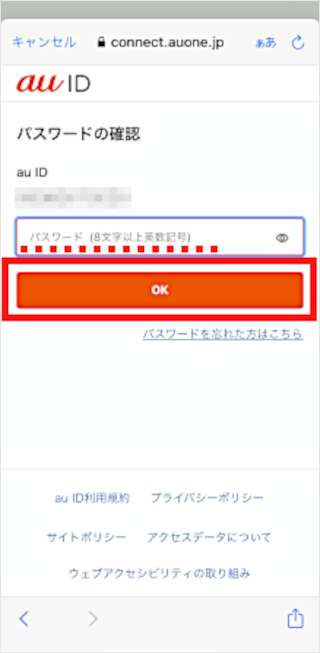
[次へ]をタップします。
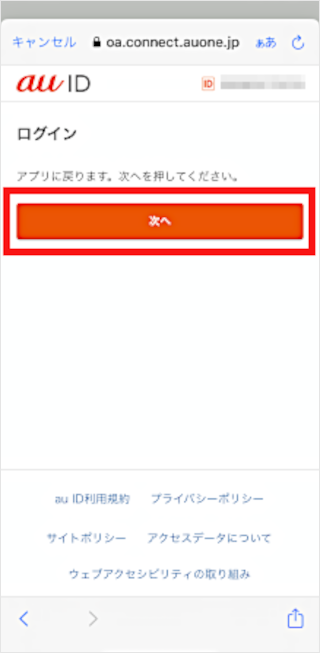
しばらく待ちます。
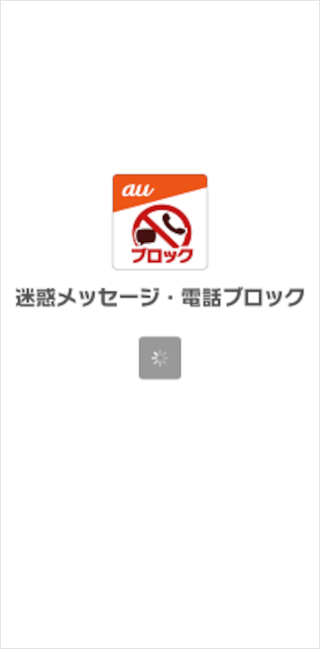
[迷惑メッセージ対策設定が有効になっていません]をタップします。
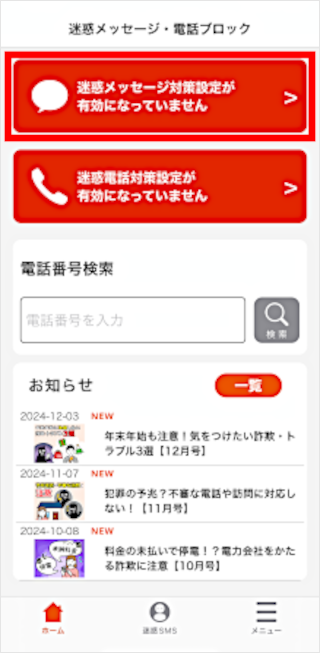
[アプリの設定]をタップします。
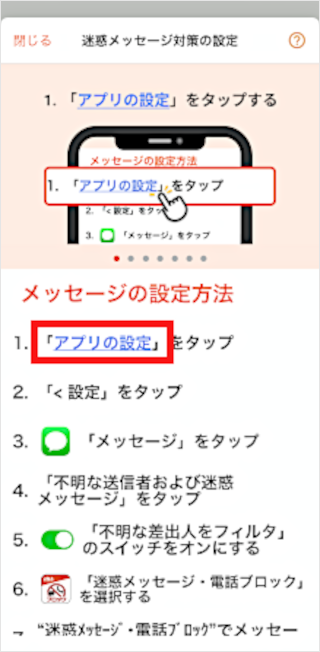
[設定]をタップします。
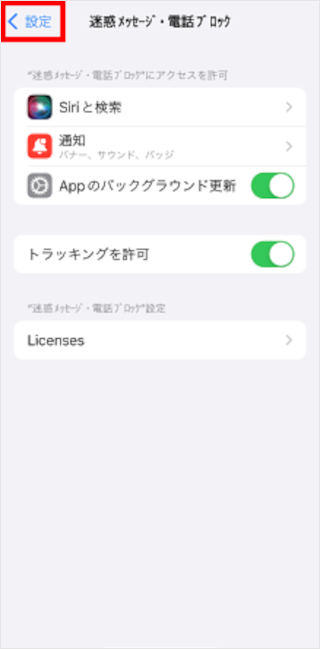
[メッセージ]をタップします。
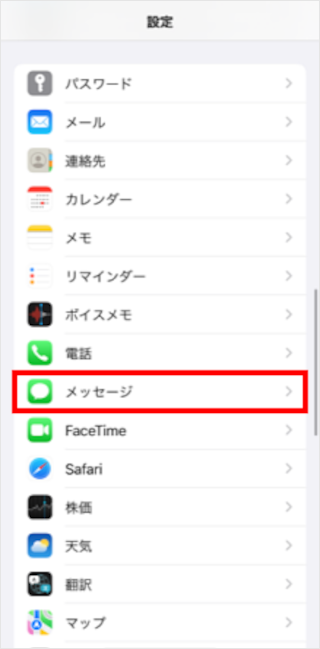
[不明な送信者および迷惑メッセージ]をタップします。
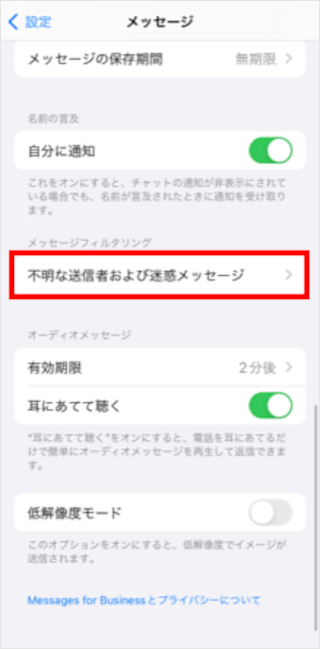
[不明な差出人をフィルタ]のスイッチをタップしてオンにします。
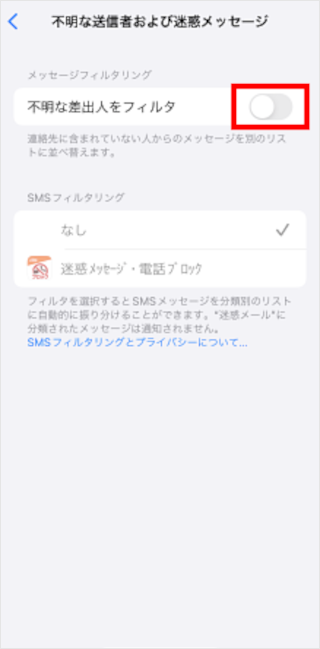
[迷惑メッセージ・電話ブロック]をタップします。
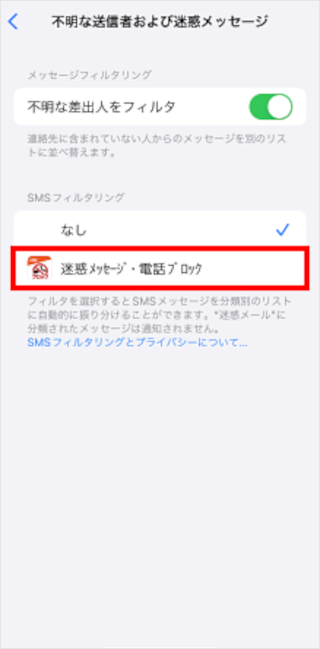
[有効にする]をタップします。
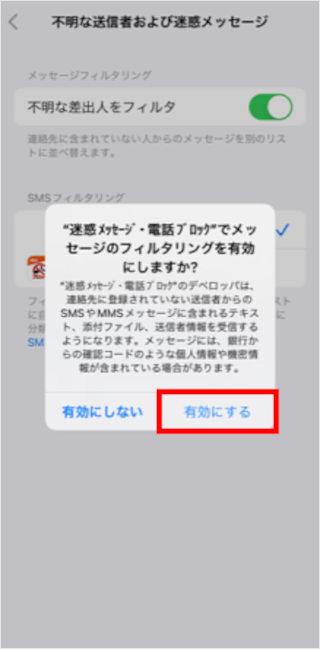
[◀迷惑メッセージ…]をタップします。
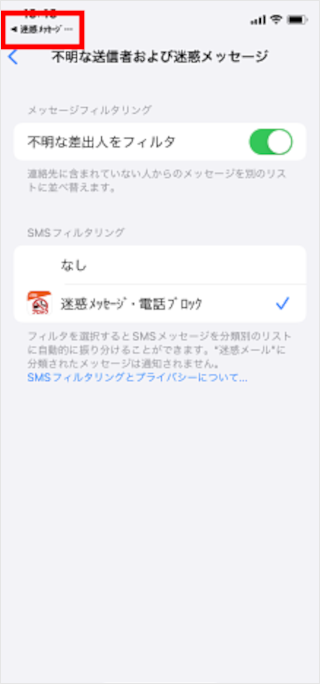
[設定方法を確認しました]をタップします。
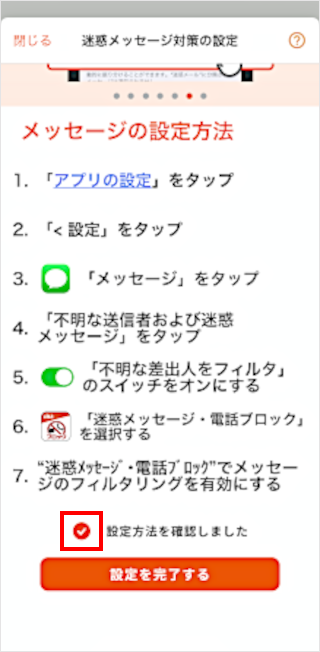
[設定を完了する]をタップします。
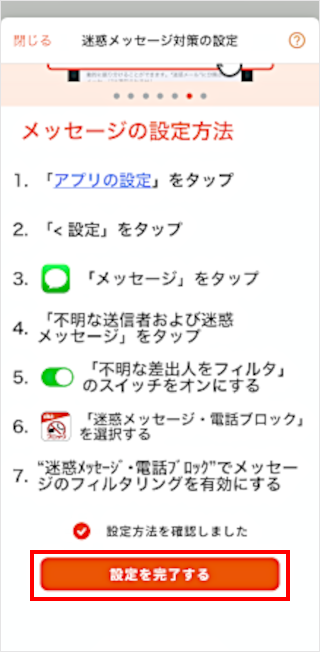
「迷惑メッセージ対策設定が有効になっています」と表示されていれば初期設定は完了です。
続いて、[迷惑電話対策設定が有効になっていません]をタップします。
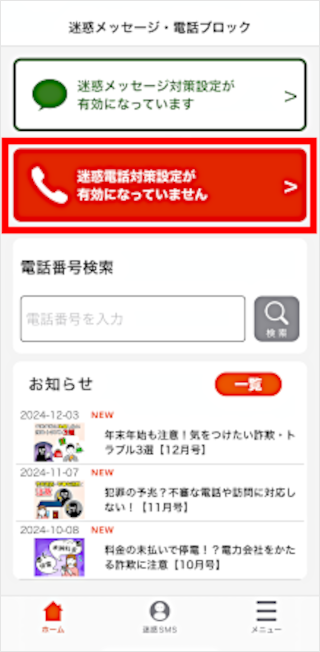
[アプリの設定]をタップします。
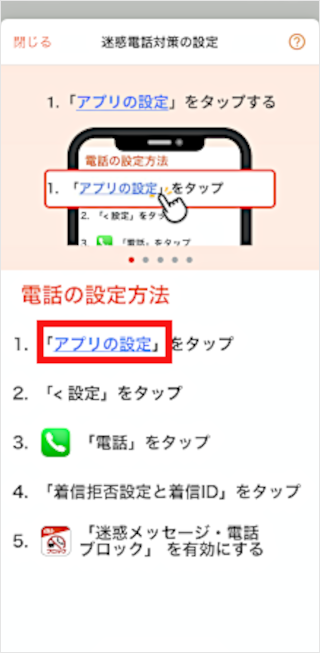
[設定]をタップします。
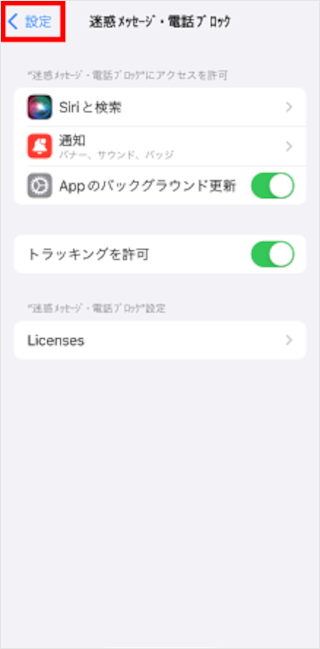
[電話]をタップします。
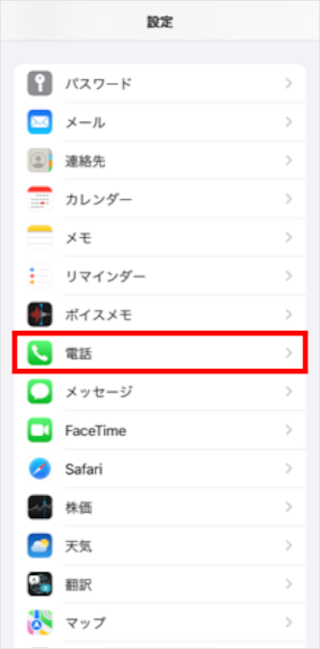
[着信拒否設定と着信ID]をタップします。
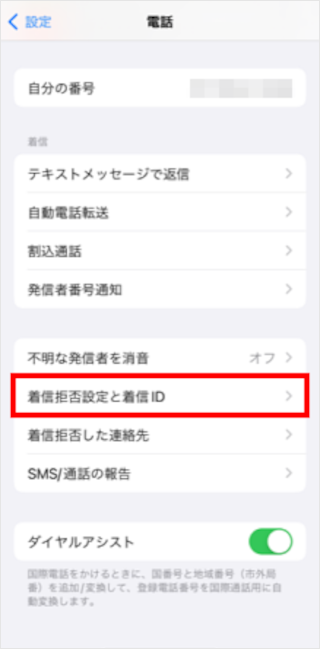
[迷惑メッセージ・電話ブロック]のスイッチをタップしてオンにします。
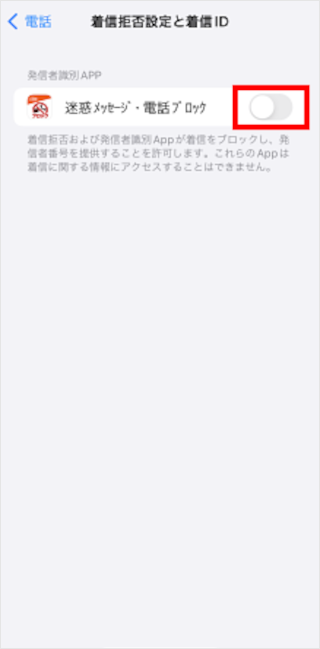
[◀迷惑メッセージ…]をタップします。
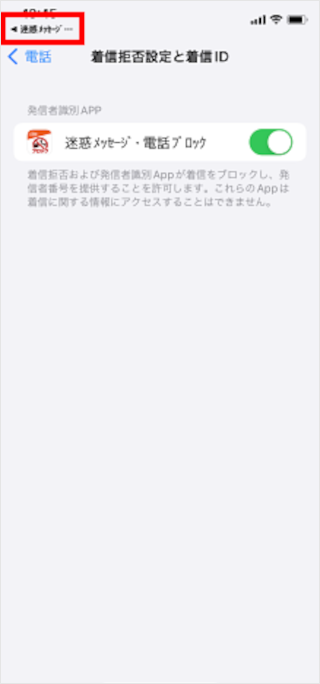
[閉じる]をタップします。
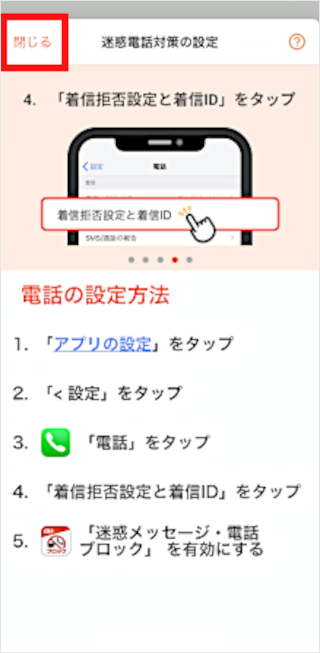
[ダウンロードする]をタップします。
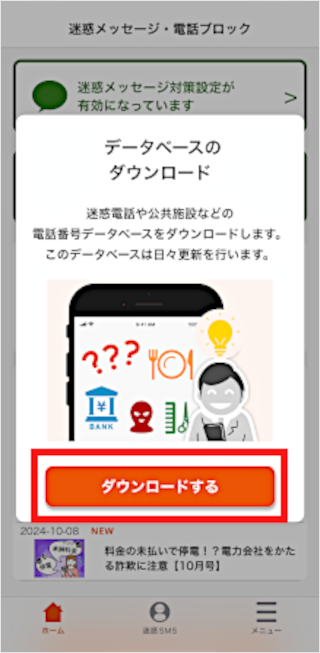
データベースを更新中です。しばらく待ちます。
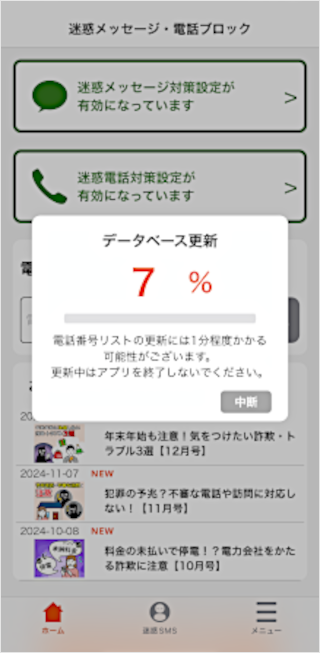
「迷惑電話対策が有効になっています」と表示されていれば初期設定は完了です。
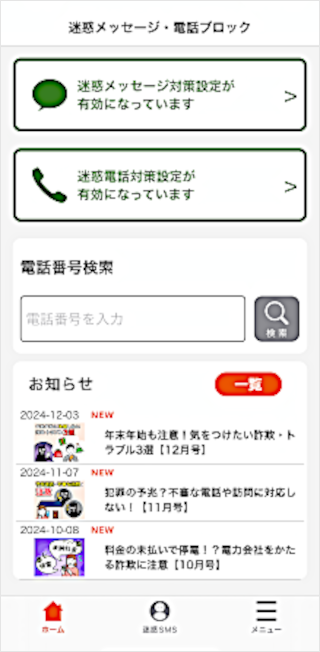
質問ID:cf00000357
作成日:2025/12/18